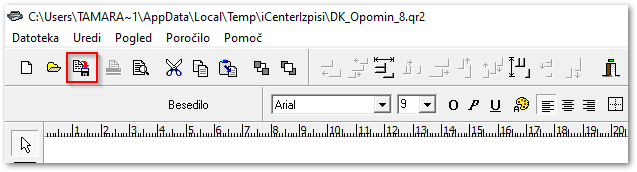V nastavitvah opominjanja lahko oblikujemo izpis opomina. Na zavihku 1. opomin kliknemo na gumb  in se nam odpre preglednica z vzorčnimi izpisi.
in se nam odpre preglednica z vzorčnimi izpisi.
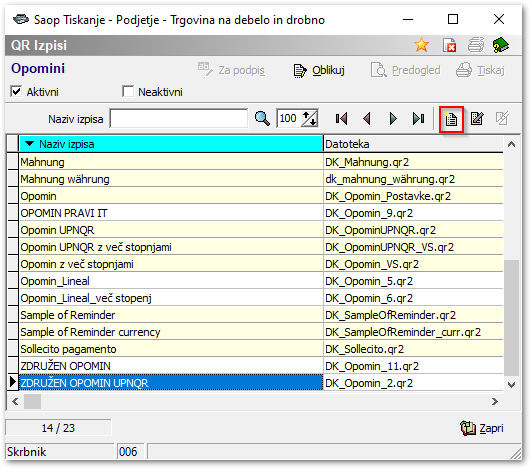
Za oblikovanje novega izpisa, moramo obstoječega najprej kopirati. Postavimo se na izpis, ki ga želimo kopirati in vnesemo nov zapis. Odpre se nam novo okno, kjer vpišemo naziv novega izpisa. Označimo lahko tudi, da je izpis v skupni uporabi, to pomeni da bodo izpis videli in urejali tudi drugi uporabniki, sicer bo do izpisa imel dostop le uporabnik, ki ga je vnesel. Vnos zaključimo z gumbom potrdi.
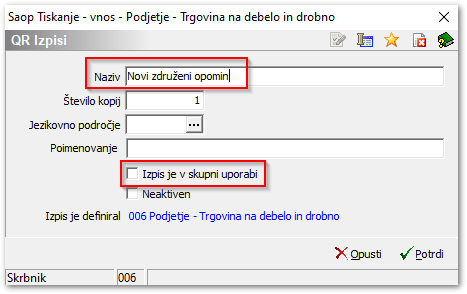
Sedaj imamo na preglednici poleg vzorčnega tudi novi izpis, ki smo ga vnesli. Če se postavimo na novo odprt izpis, imamo na vrhu preglednice aktiven gumb Oblikuj, s pomočjo katerega lahko izpis uredimo.
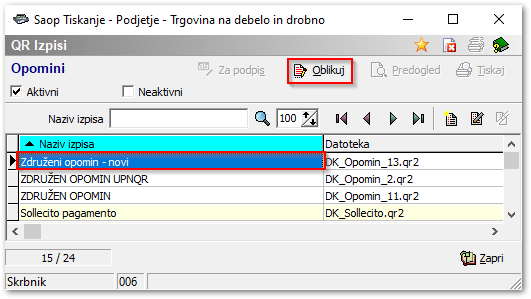
Odprejo se nam nastavitve izpisa.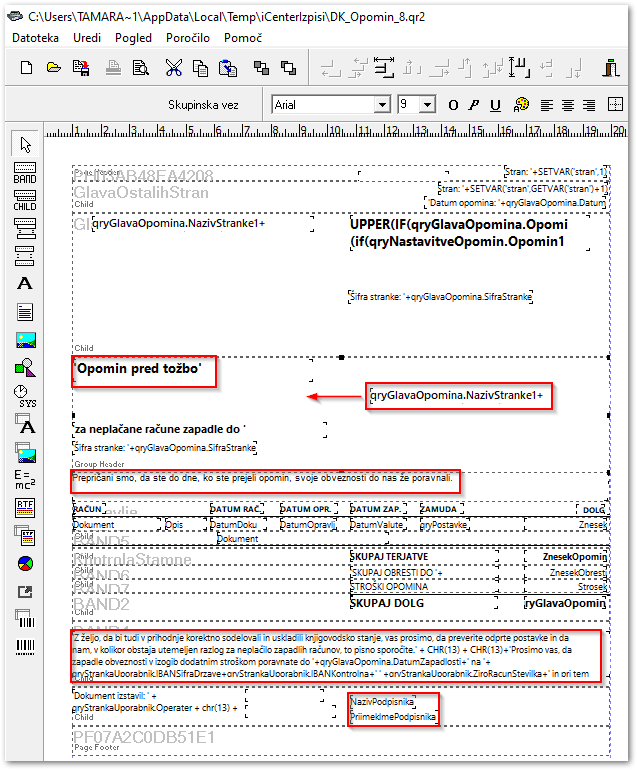
Na izpisu lahko preoblikujemo vsa polja. Najpogostejša polja, ki se jih urejo, so prikazana na zgornji sliki.
Lahko si naslovnika premaknemo na levo stran (običajno zaradi kuvert). To naredimo tako, da držimo levo tipko Shift (puščica gor na levi strani tipkovnice) in klikamo na polja ki jih želimo prenesti. Okrog polj se pojavijo sivi kvadratki. Ko so vsa izbrana polja označena, jih s pomočjo puščic na desni strani tipkovnice, premaknemo proti desni.
Uredimo si lahko tudi naziv opomina, lahko odpremo več novih izpisov, eden je navadni opomin drugi pa npr. Opomin pred Tožbo. Naziv popravimo tako da se postavimo na Polje opomin, dvokliknemo na desni miškin gumbek, odpre se nam novo okno kjer lahko popravimo naziv. Paziti moramo da naziv opomina ostane v navednicah. (vpišemo npr.: 'Opomin pred Tožbo' ).
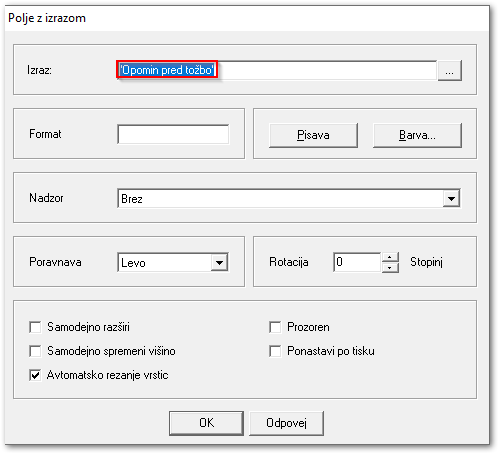
Na enak način lahko popravimo tudi tekst. Dvokliknemo na tekst, odpre se novo okno in tukaj uredimo vsebino. Tokrat se nam odpre drugačno okno, tukaj podatke le pretipkamo in ni potrebno da je besedilo v navednicah.
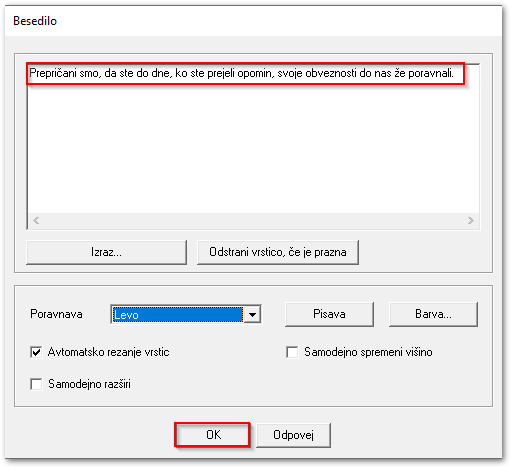
Ko smo končali z urejanjem opomina, urejene podatke shranimo s pomočjo gumba Shrani na vrhu preglednice. Nato lahko oblikovanje izpisa zapustimo.